Создание таблицы в режиме конструктора
Панель свойств содержит ряд дополнительных свойств поля, Приведем некоторые из них:
- Размер поля (Field Size) – для текстового поля определяет максимальное число символов, которое может быть введено в (не более 255). Для числовых полей выбирается длинное целое (Long Integer), целое (Integer) и т.п. Чем шире поле, тем труднее пользоваться таблицей, так как она может не помещаться на экране. Однако поле, имеющее слишком маленький размер, может не вместить требуемую информацию. У некоторых типов полей: Дата/время (Date/Time), Денежный (Currency), Мемо (MEMO), Поле объекта OLE (OLE Object) этого свойство отсутствует.
- Формат поля (Format) – позволяет изменить отображение данных на экране или при печати, например, длинный формат даты (Long Date) отображает: Вторник, 18 декабря 2001 г., короткий (Short Date) – 18.12.2001. Формат выбирается из раскрывающегося списка. По умолчанию он определяется региональными настройками, сделанными в окне Панель управления операционной системы. У полей типа Поле объекта OLE (OLE Object) это свойство отсутствует.
- Новые значения (New Value) – определяет способ вычисления нового значения для добавляемой в таблицу записи. Это свойство есть только у полей Счетчик (AutoNumber). Из раскрывающегося списка выбирается значение или Случайные (Random). При выборе значения Последовательные (Increment) новое значение поля увеличивается на 1.
- Маска ввода (Input Mask) – определяет, как будут вводиться и редактироваться данные. С ее помощью можно задать, какой тип символов (буква или цифра) будет вводиться в поле. Маску ввода можно создать с помощью мастера, запускаемого нажатием кнопки с тремя точками "", которая отображается в конце строки после установки в ней указателя мыши. Мастер предлагает список масок, используемых при вводе времени, номера телефона, индексов и т.п.
- Число десятинных знаков (Decimal'Places) – используется для числовых полей. Можно выбрать из раскрывающегося списка значение Авто или определенное значение. Число десятичных знаков можно ввести вручную.
- Подпись (Caption) – позволяет в режиме таблицы выводить в качестве заголовка надпись, приведенную в данной строке. Подпись может содержать любые символы
- Значение по умолчанию (Default Value) – предусматривает автоматический ввод определенного значения, например, если почти все представленные в таблице компьютеры имеют процессор Pentium, то в столбце Процессор можно предусмотреть ввод по умолчанию этого названия.
- Условие на значение (Validation Rule) – предусматривает ввод условия, которое будет проверяться каждый раз после изменения значения поля.
- Сообщение об ошибке (Validation Text) – появляется в строке состояния при вводе в таблицу значения не соответствующего условию проверки.
- Обязательное поле (Required) – после ввода значения Да (Yes) для этого свойства, все записи таблицы в указанном поле должны быть заполненными. Если указанное поле не будет заполнено, Access отобразит на экране соответствующее предупреждение.
- Пустые строки (Allow Zero Length) – поле должно содержать хотя бы один символ, если для него установлено значение Да (Yes). Это свойство предусмотрено только для тестовых, MEMO полей и гиперссылок.
- Индексированное поле (Indexed) – определяет индекс, создаваемый по одному полю, что ускоряет поиск значений в этом поле. Если в этом поле часто будет выполняться поиск значений, то в раскрывающемся списке значений свойства выбирается Да (Совпадения допускаются) (Yes (Duplicates OK)). Если две записи не могут иметь одинаковое значение для данного поля, то устанавливается значение Да (Совпадения не допускаются) (Yes (No Duplicates)). Значение Нет (No) удаляет значение индекса, кроме единственного ключевого поля. Нельзя индексировать таблицы по следующим полям: Мемо (MEMO), Поле объекта OLE (OLE Object) и Гиперссылка (Hyperlink).
На вкладке Подстановка (Lookup) свойства поля может выбираться Тип элемента управления (Display Control), который влияет на отображение данных при вводе. Например, если у вас тип данных: Текстовый (Text), то вы можете отобразить его как Поле (Text Box), Список (List Box) или Поле со списком (Combo Box) (рис. 23.16).
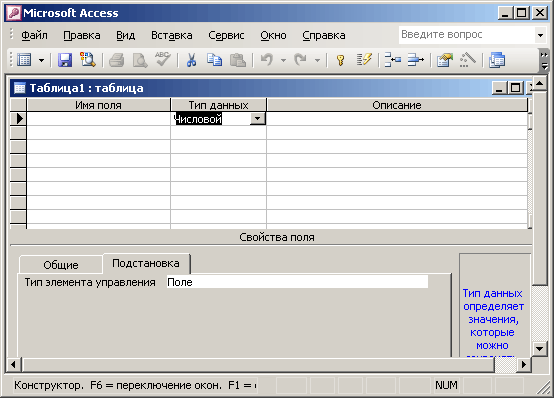
Рис. 23.16. Вкладка Подстановка свойств поля
